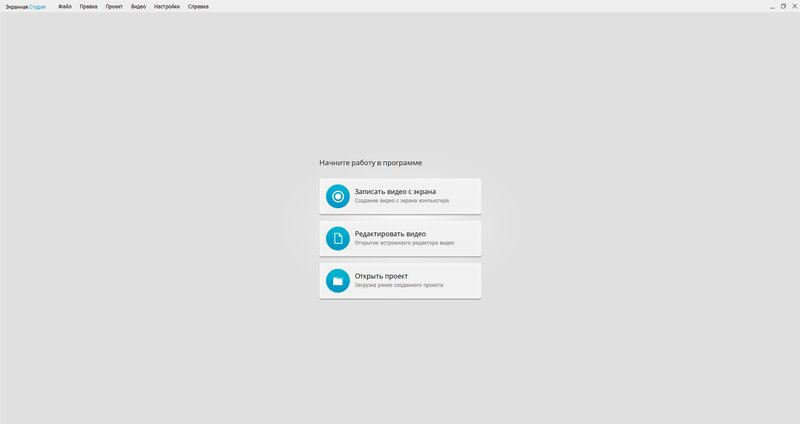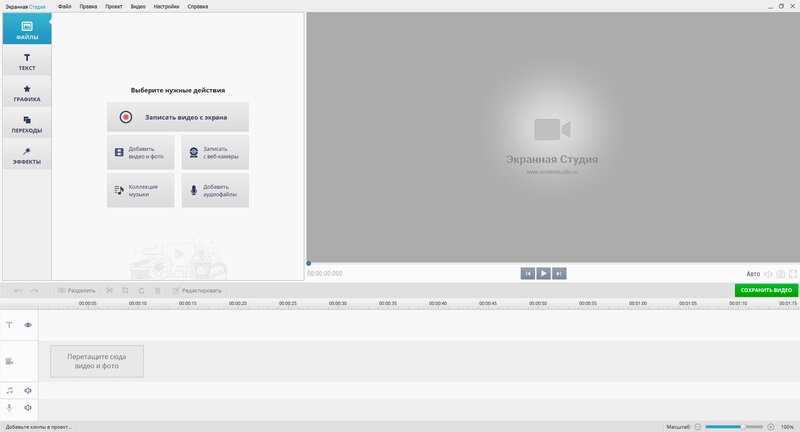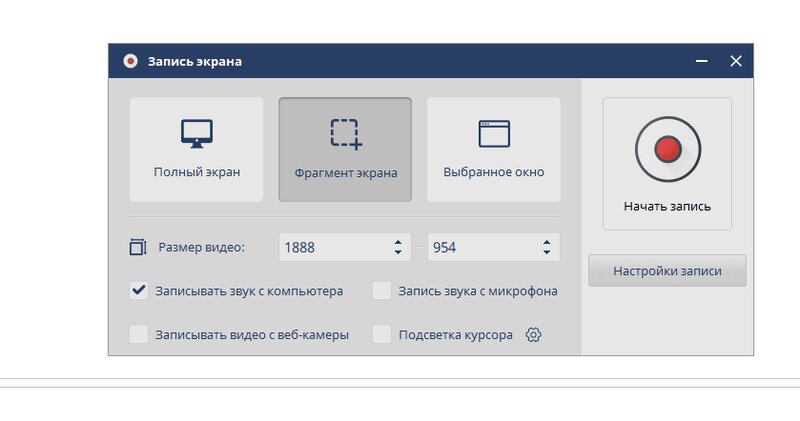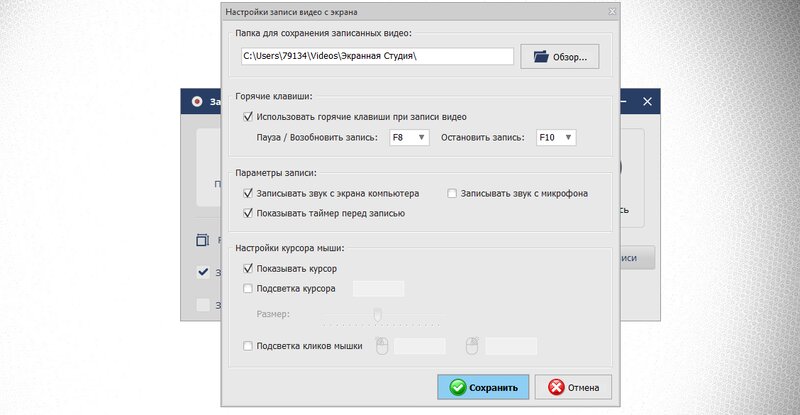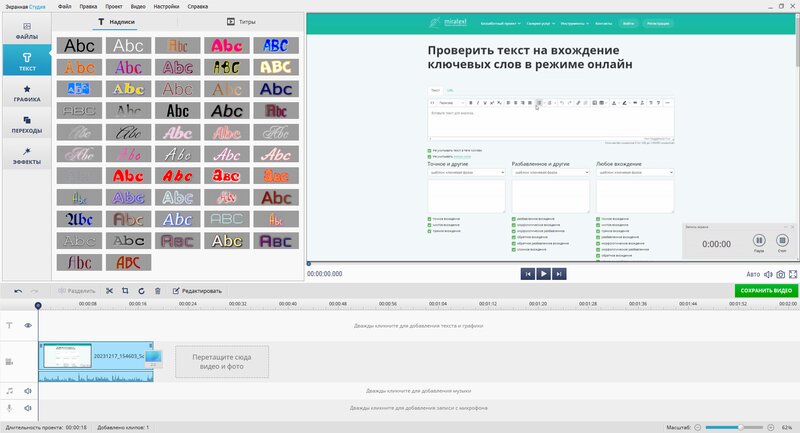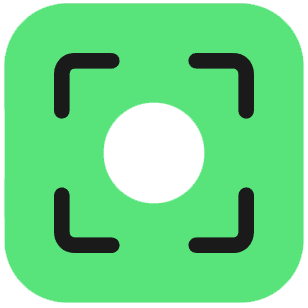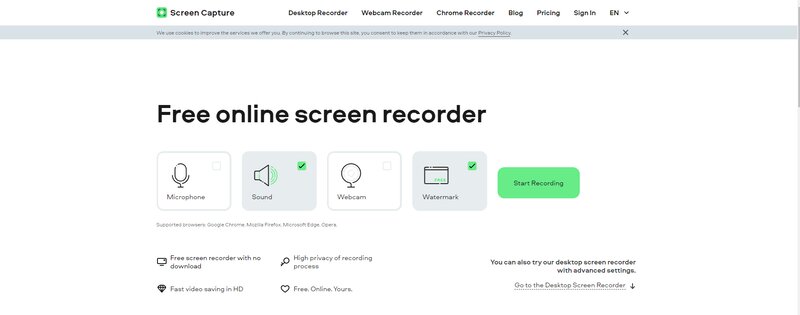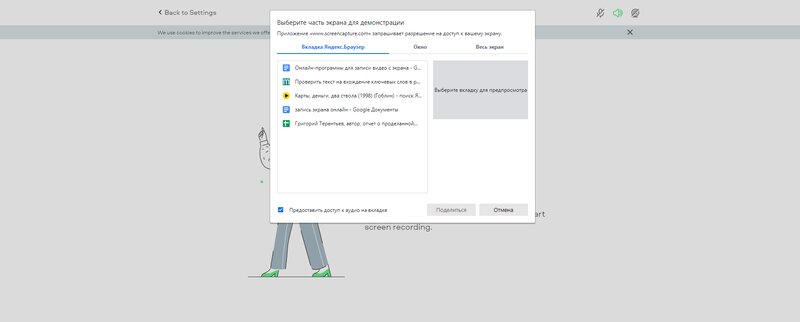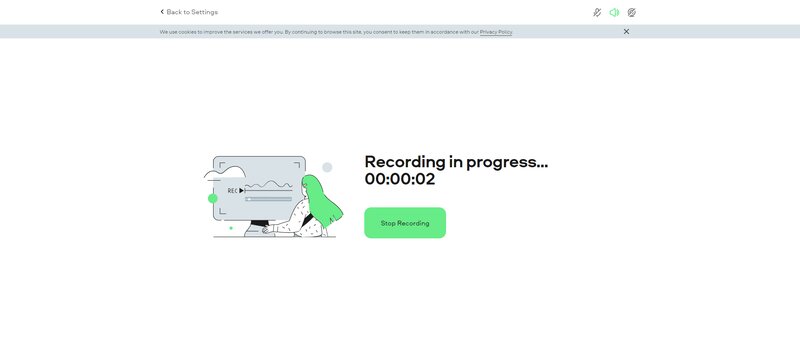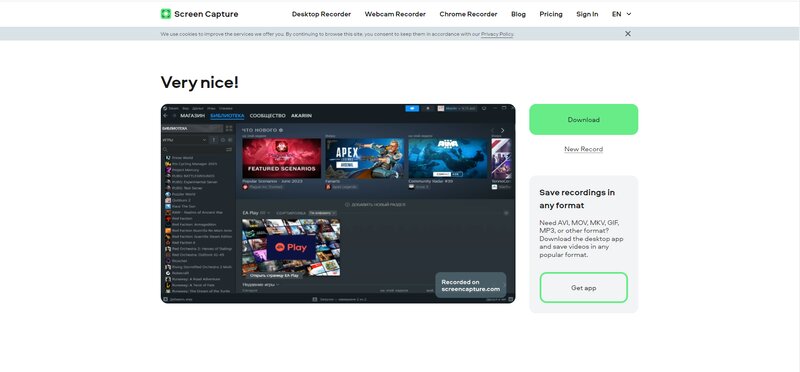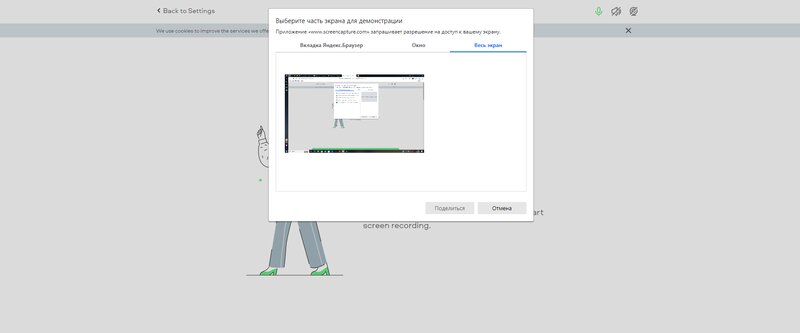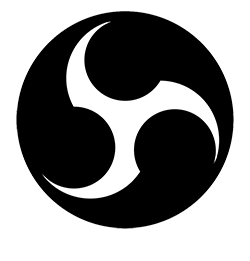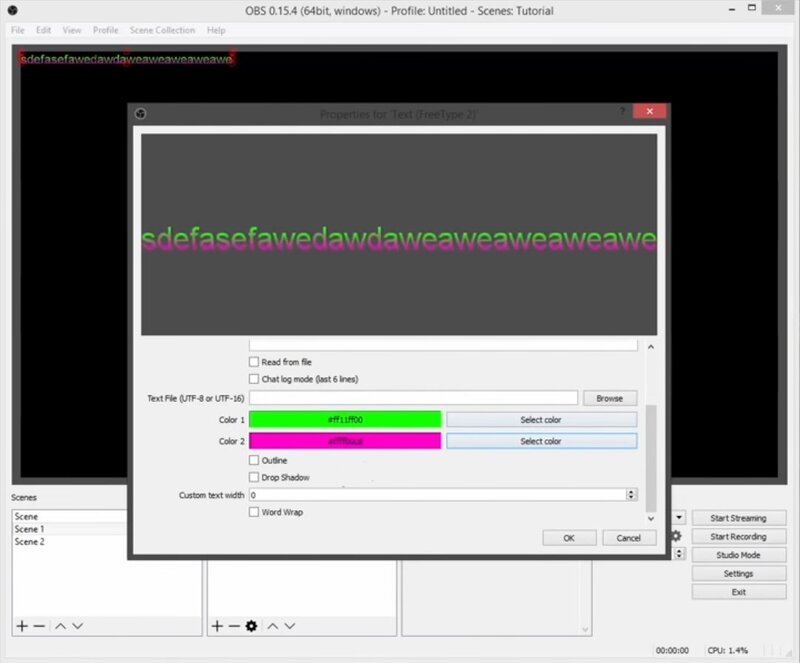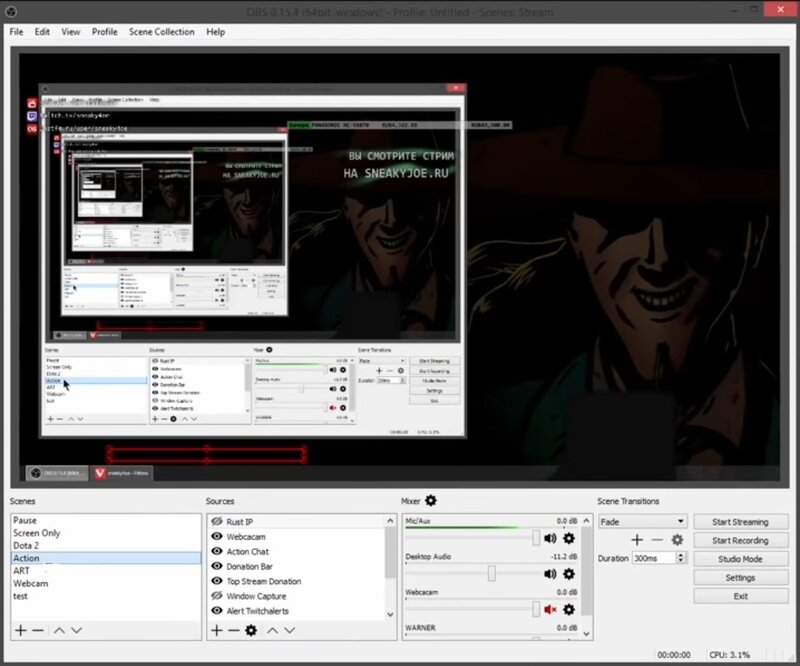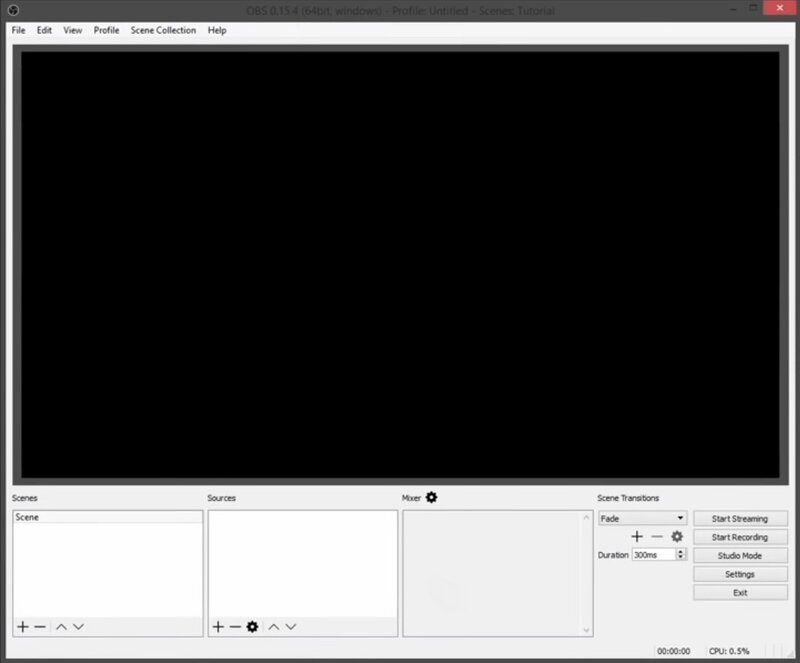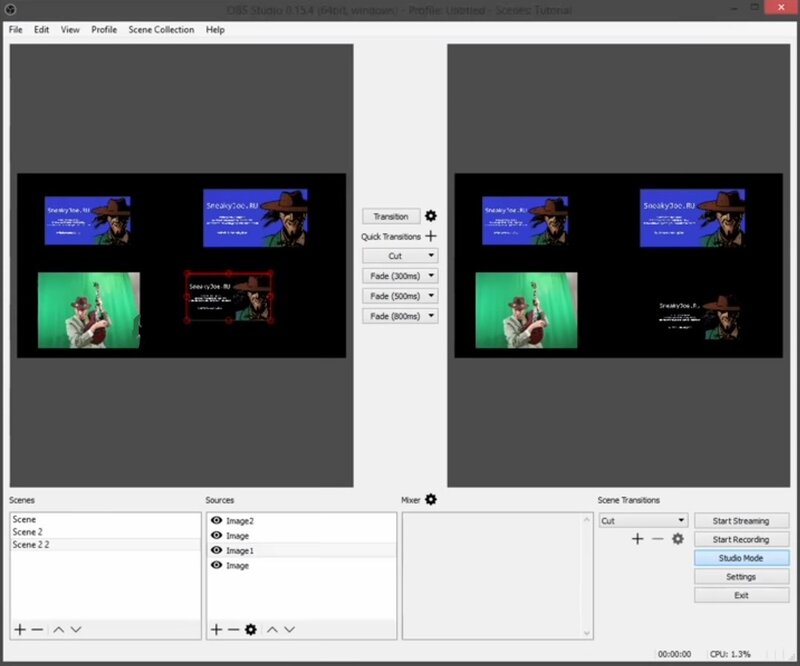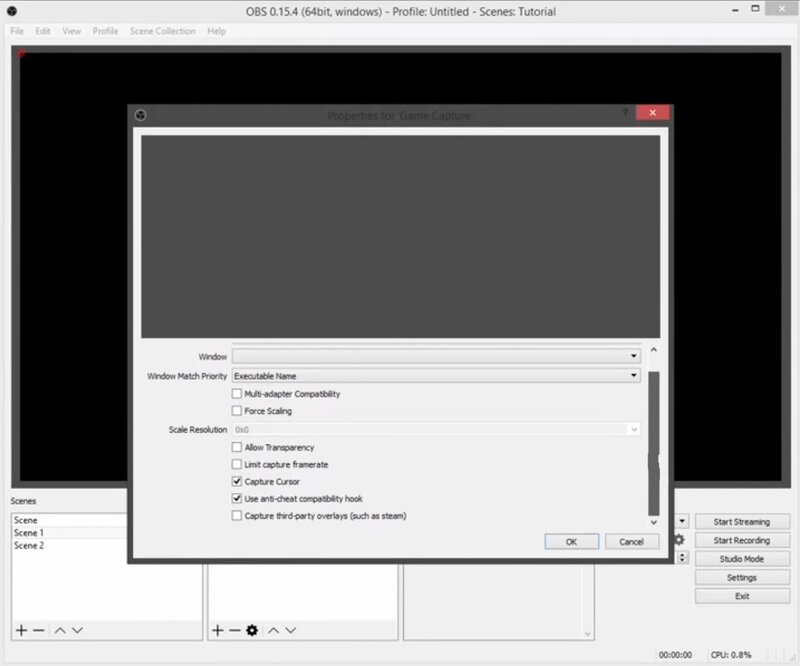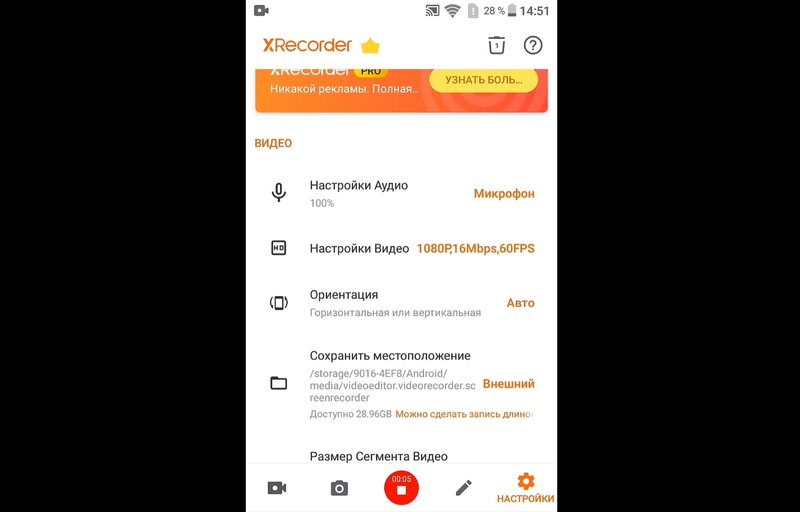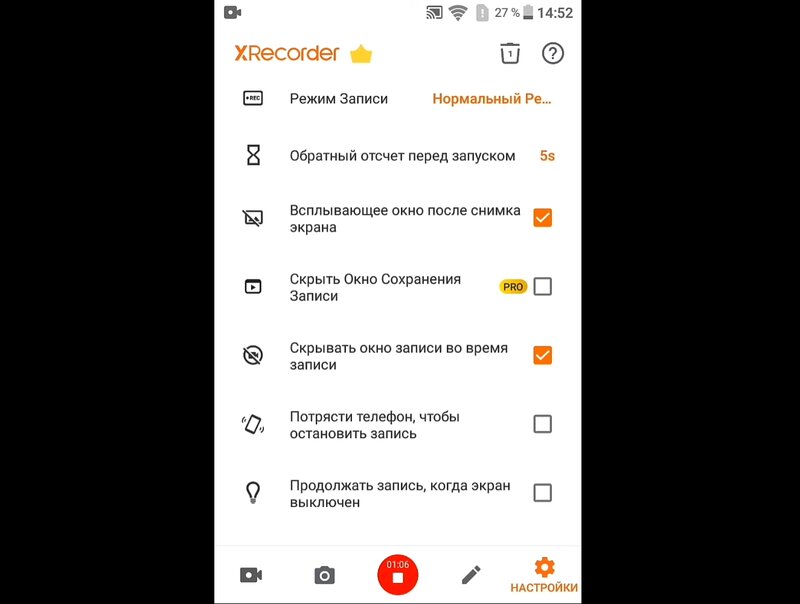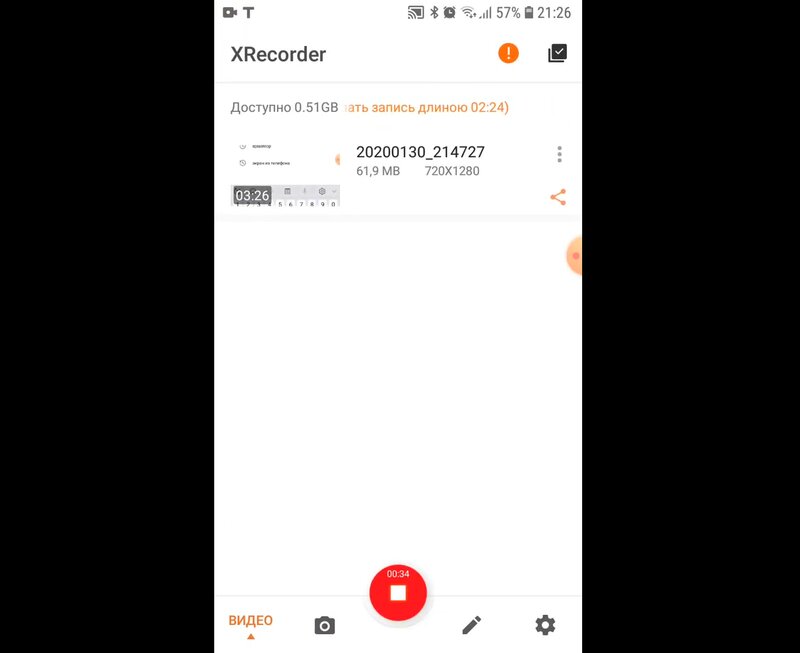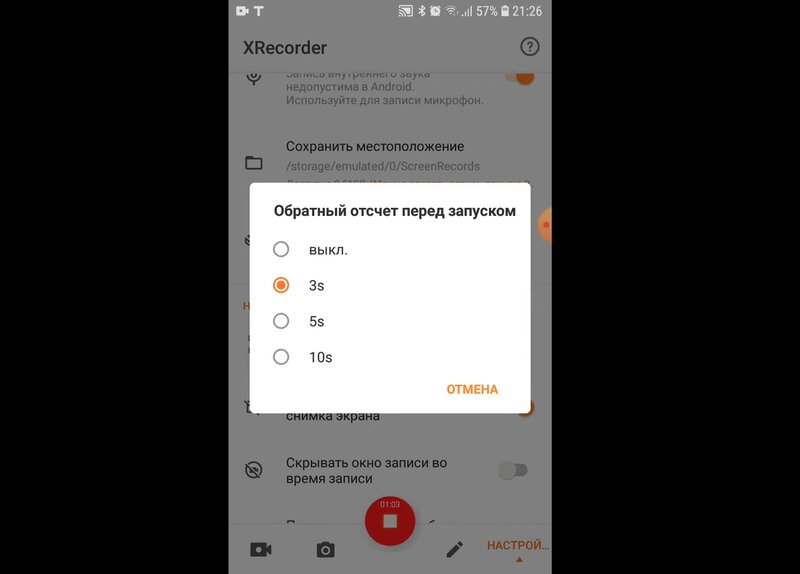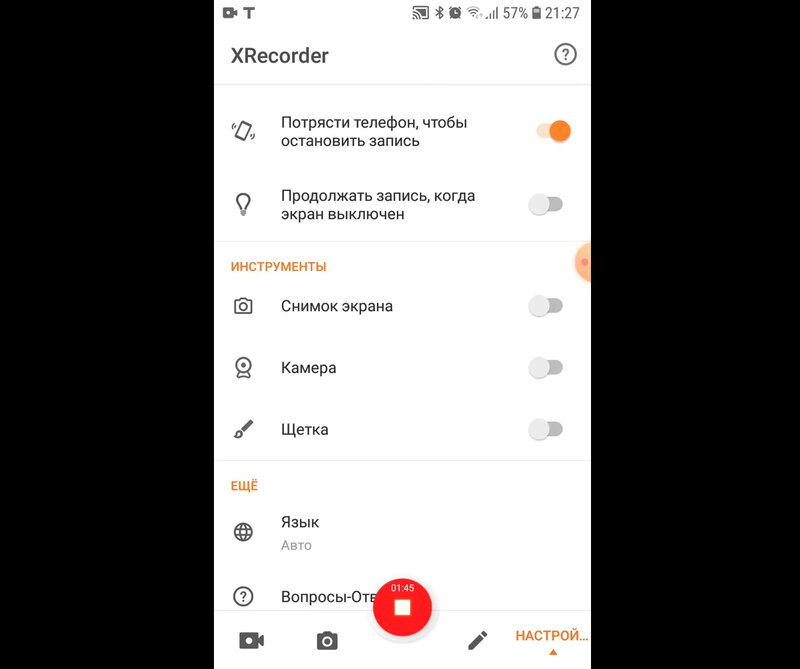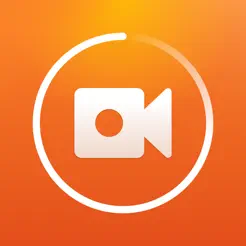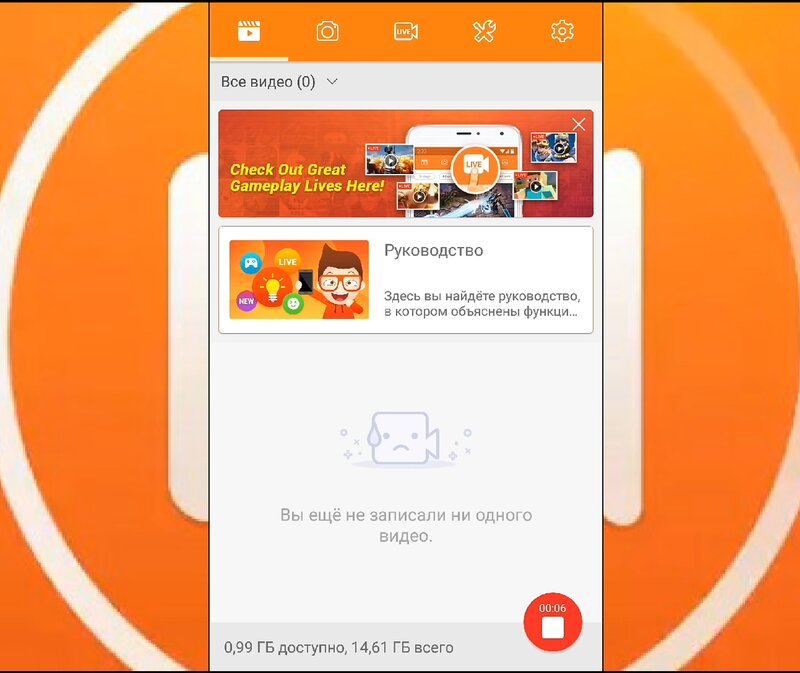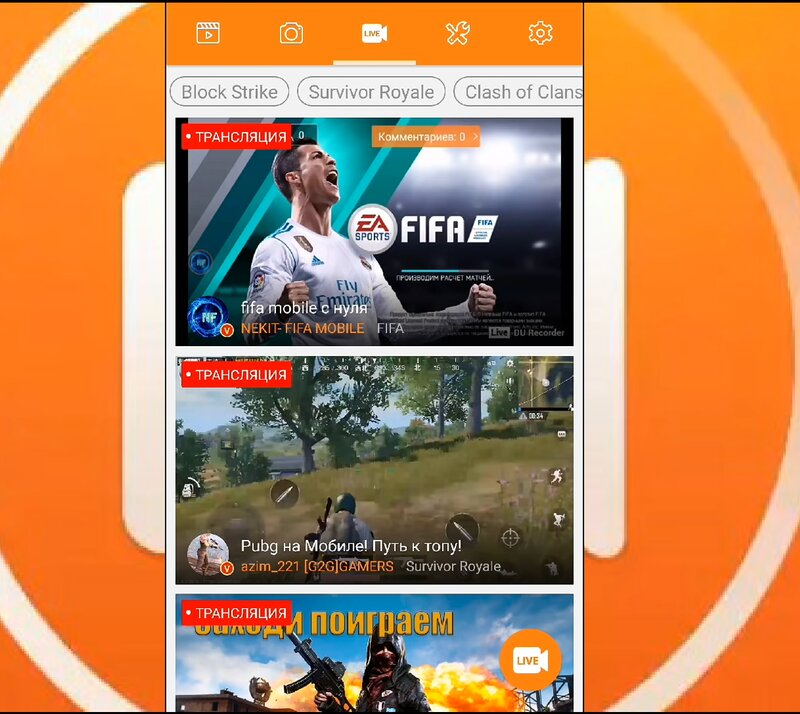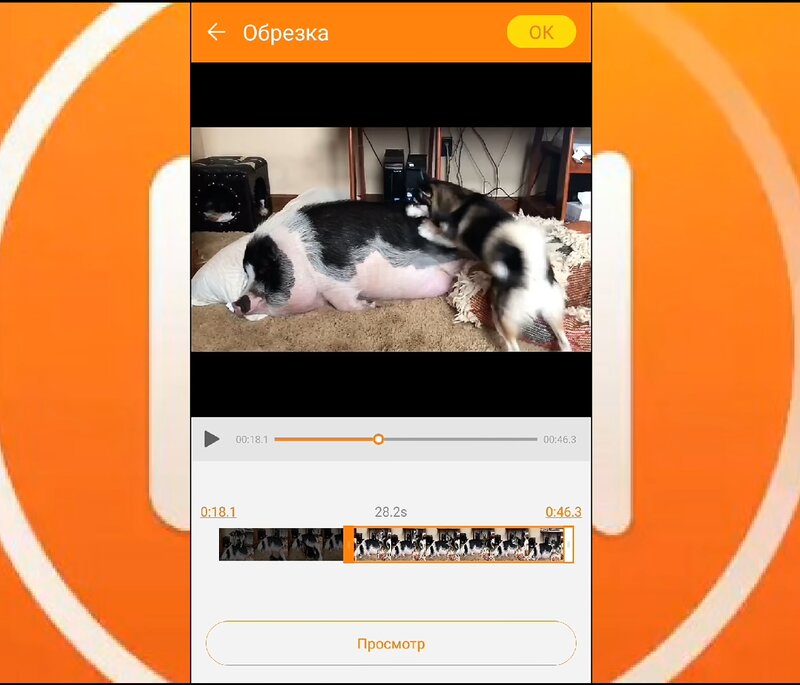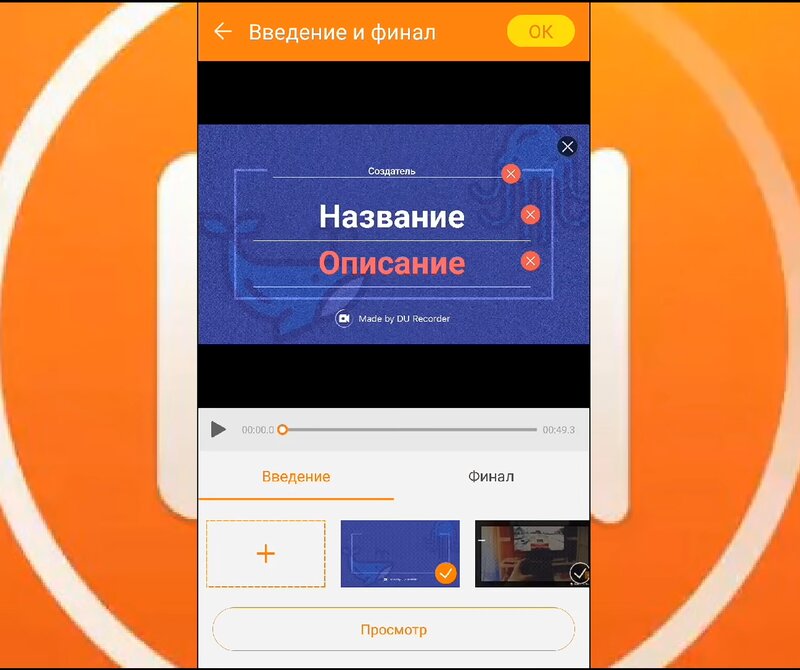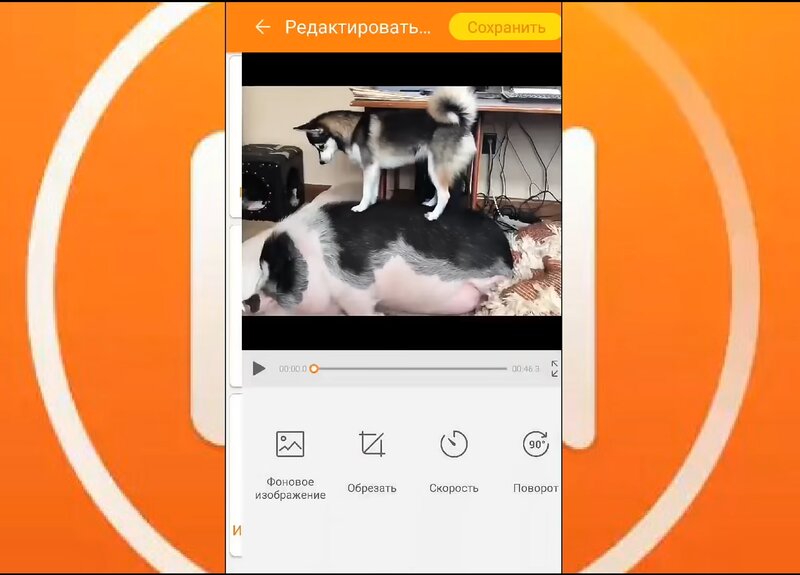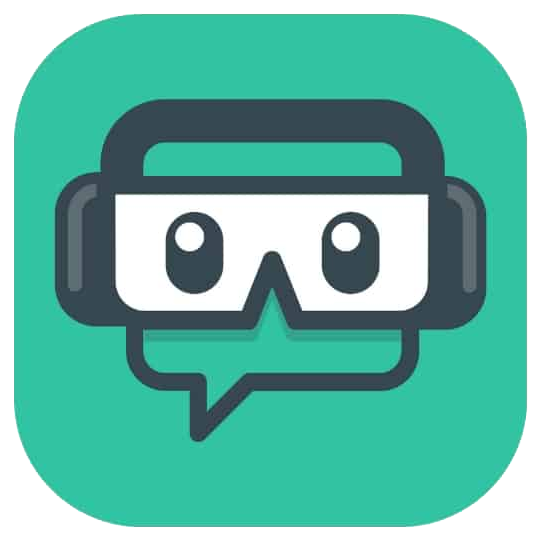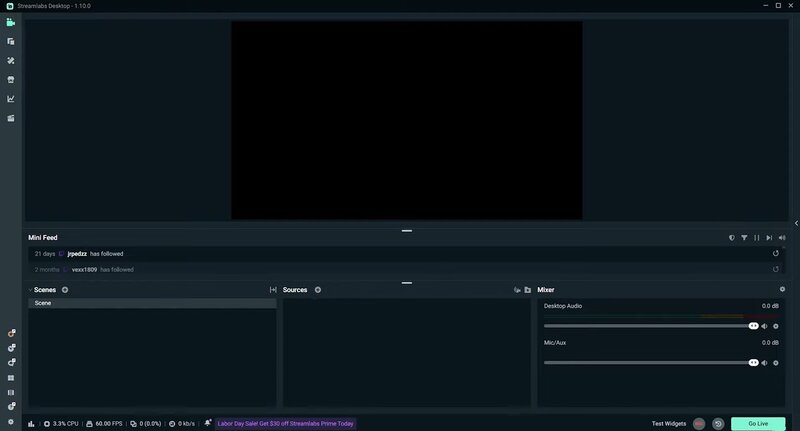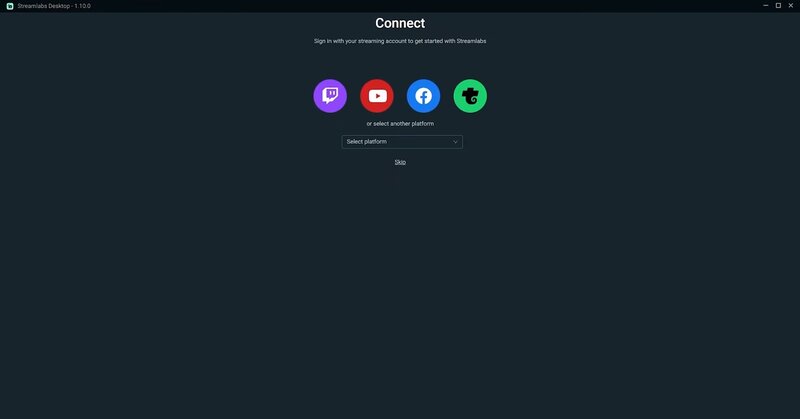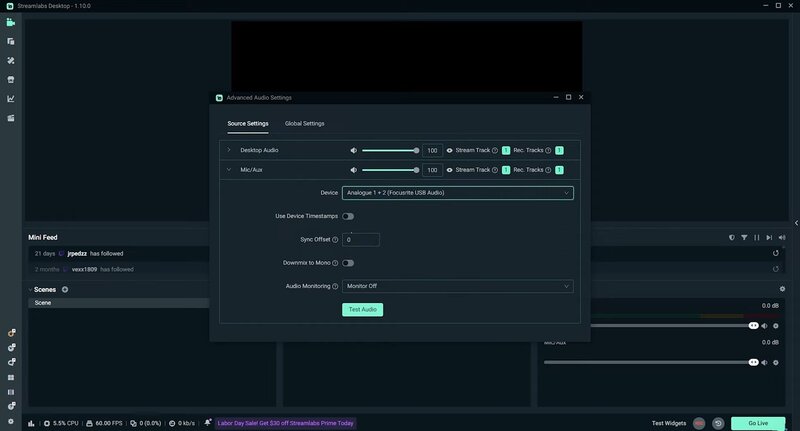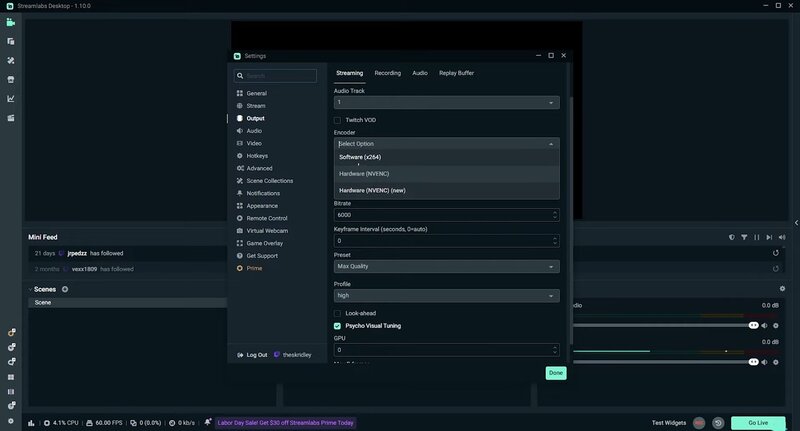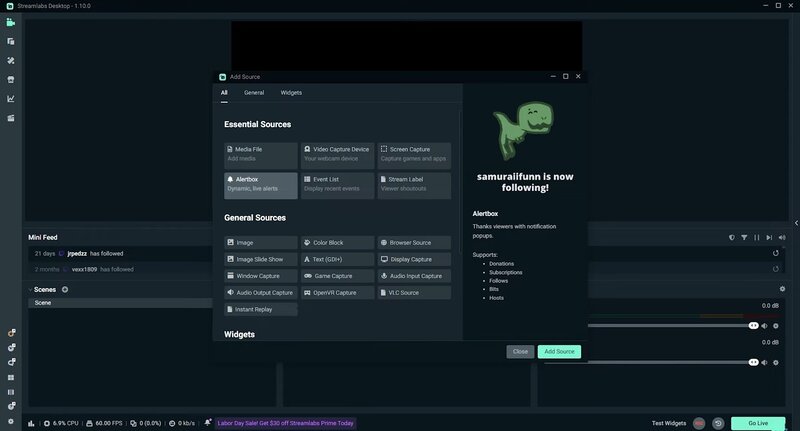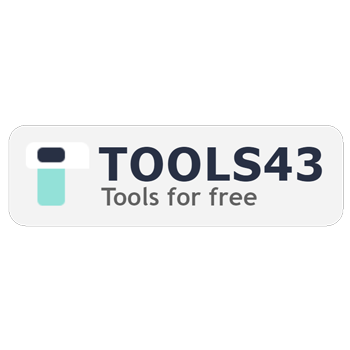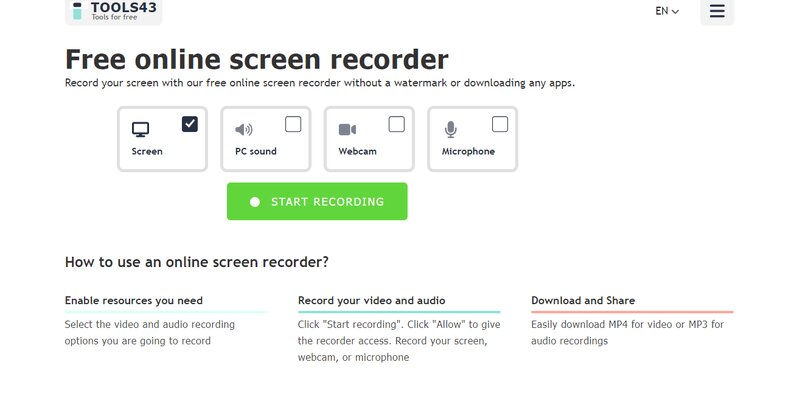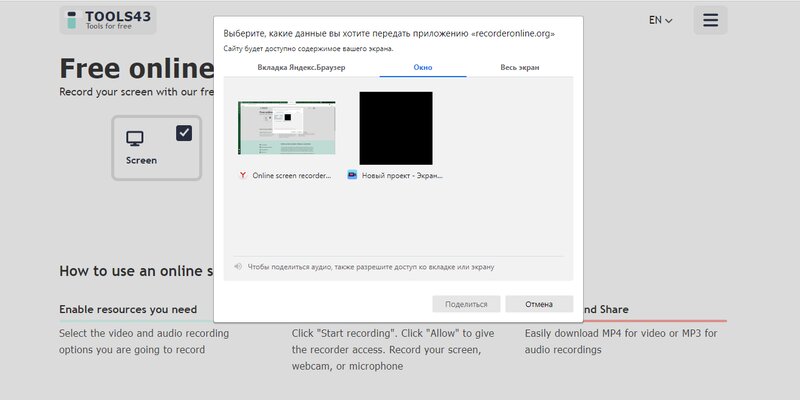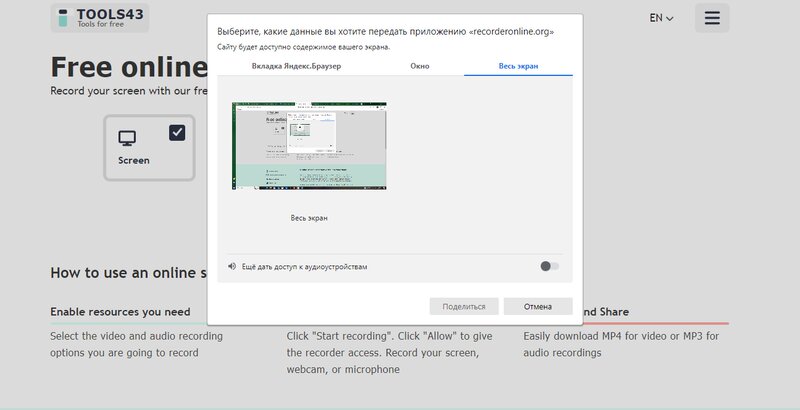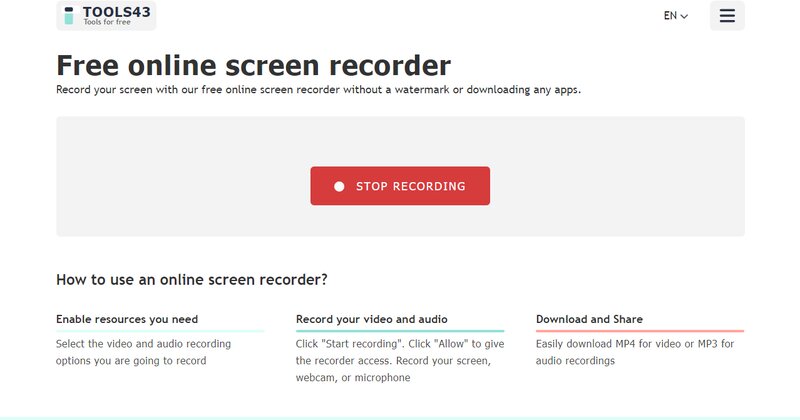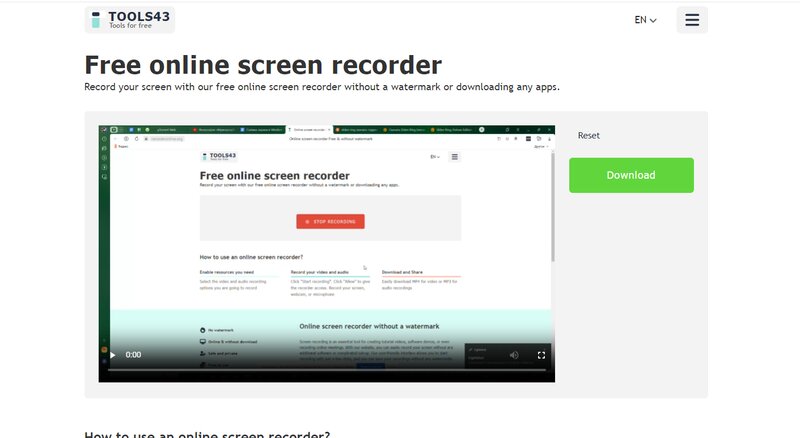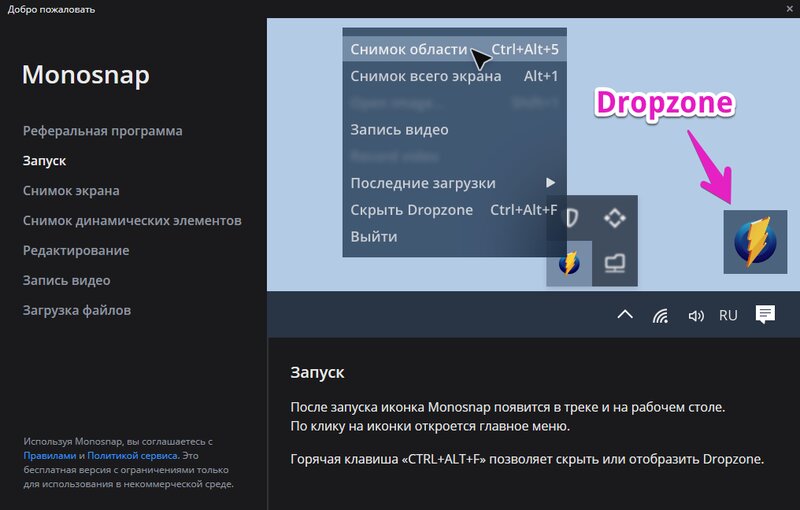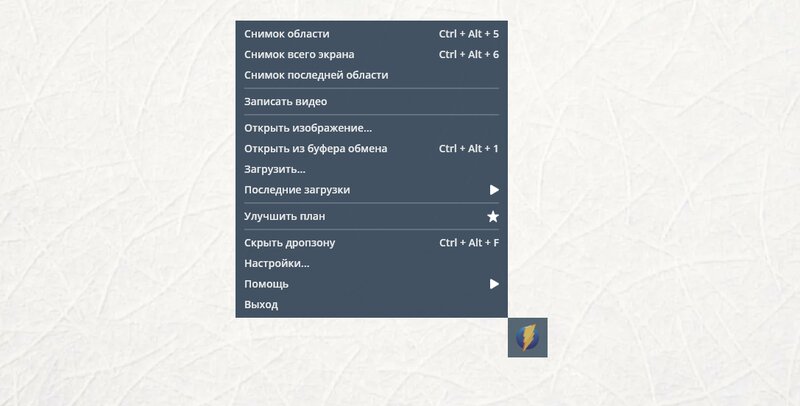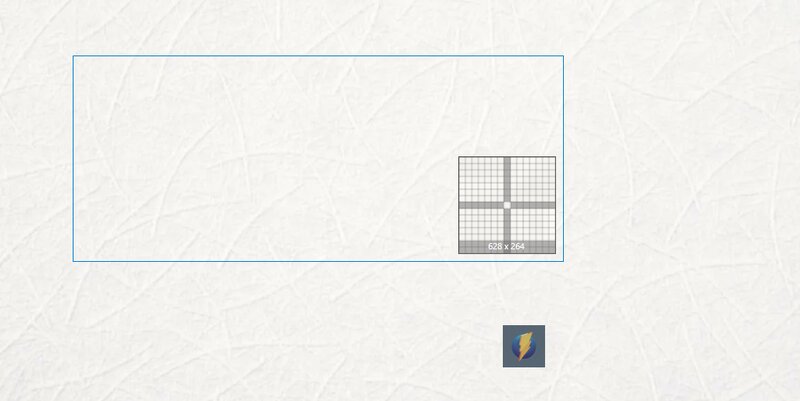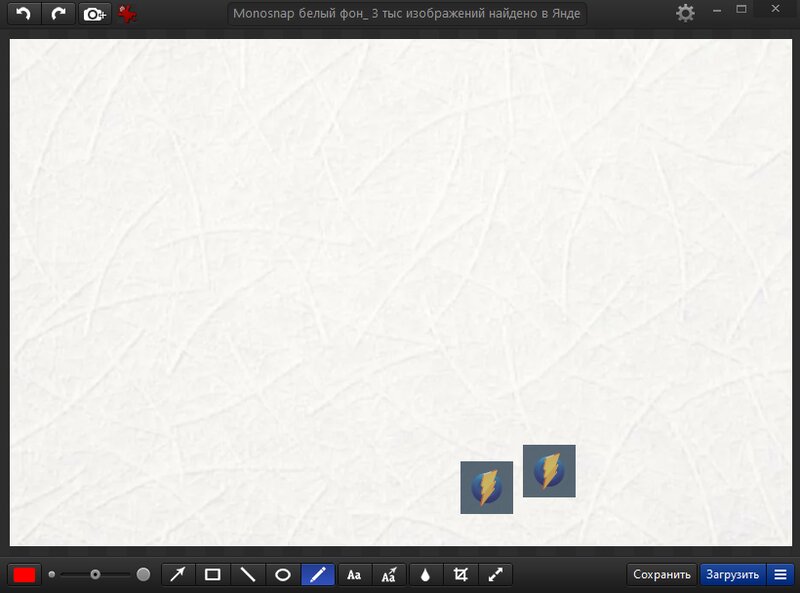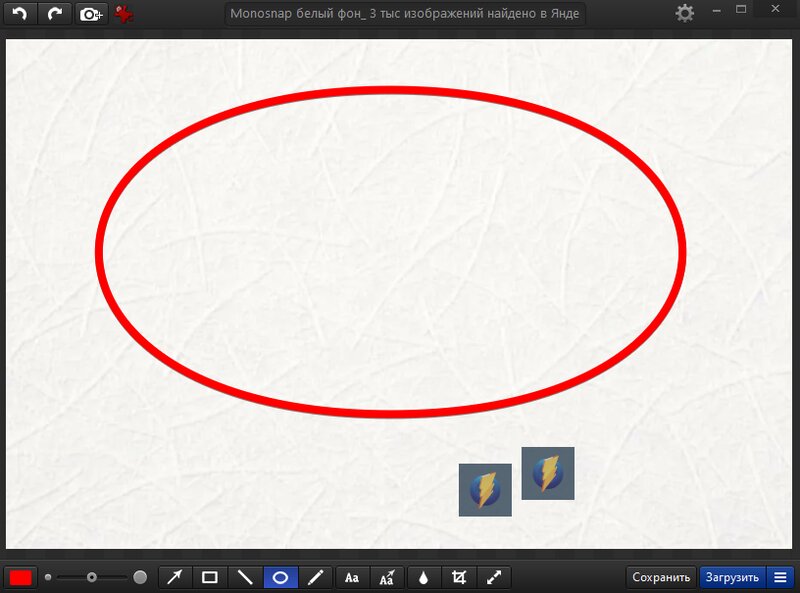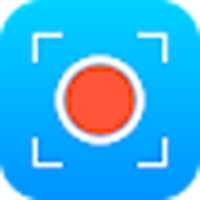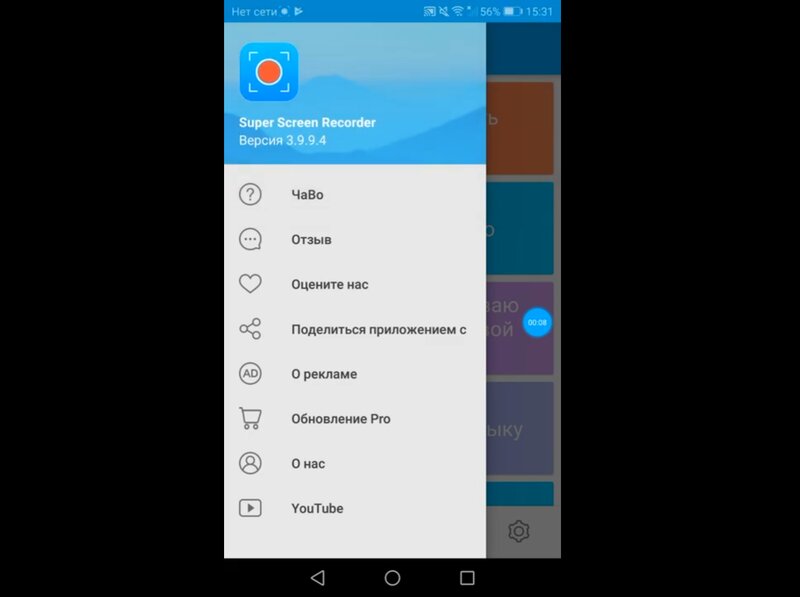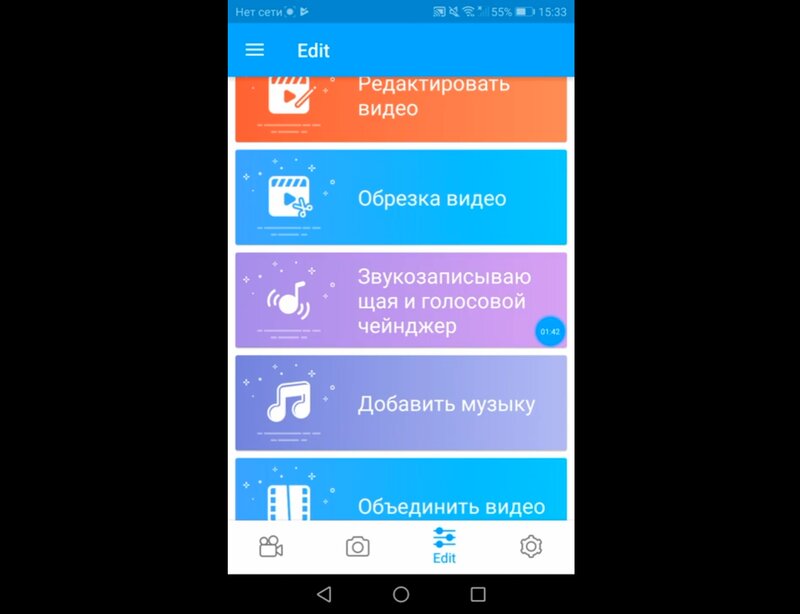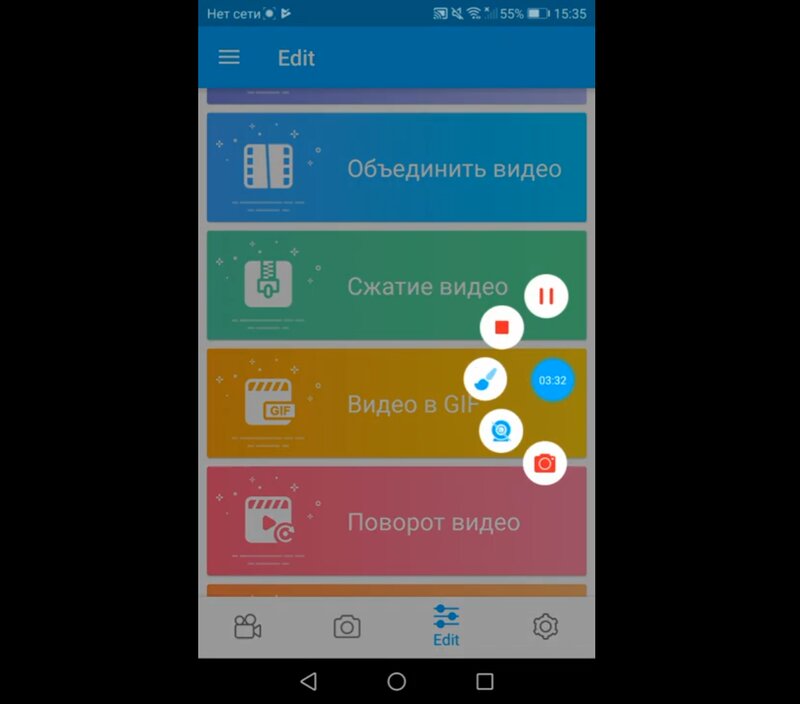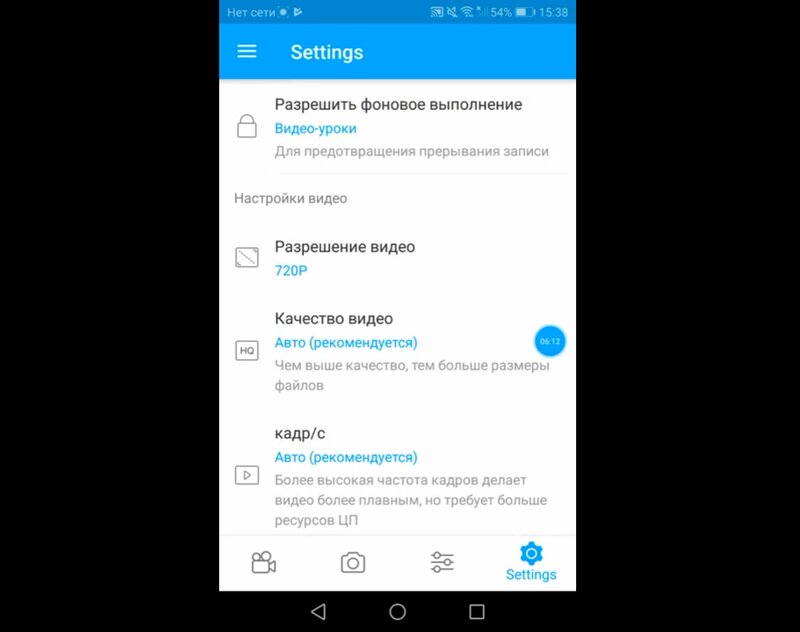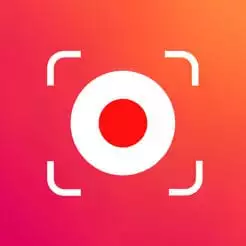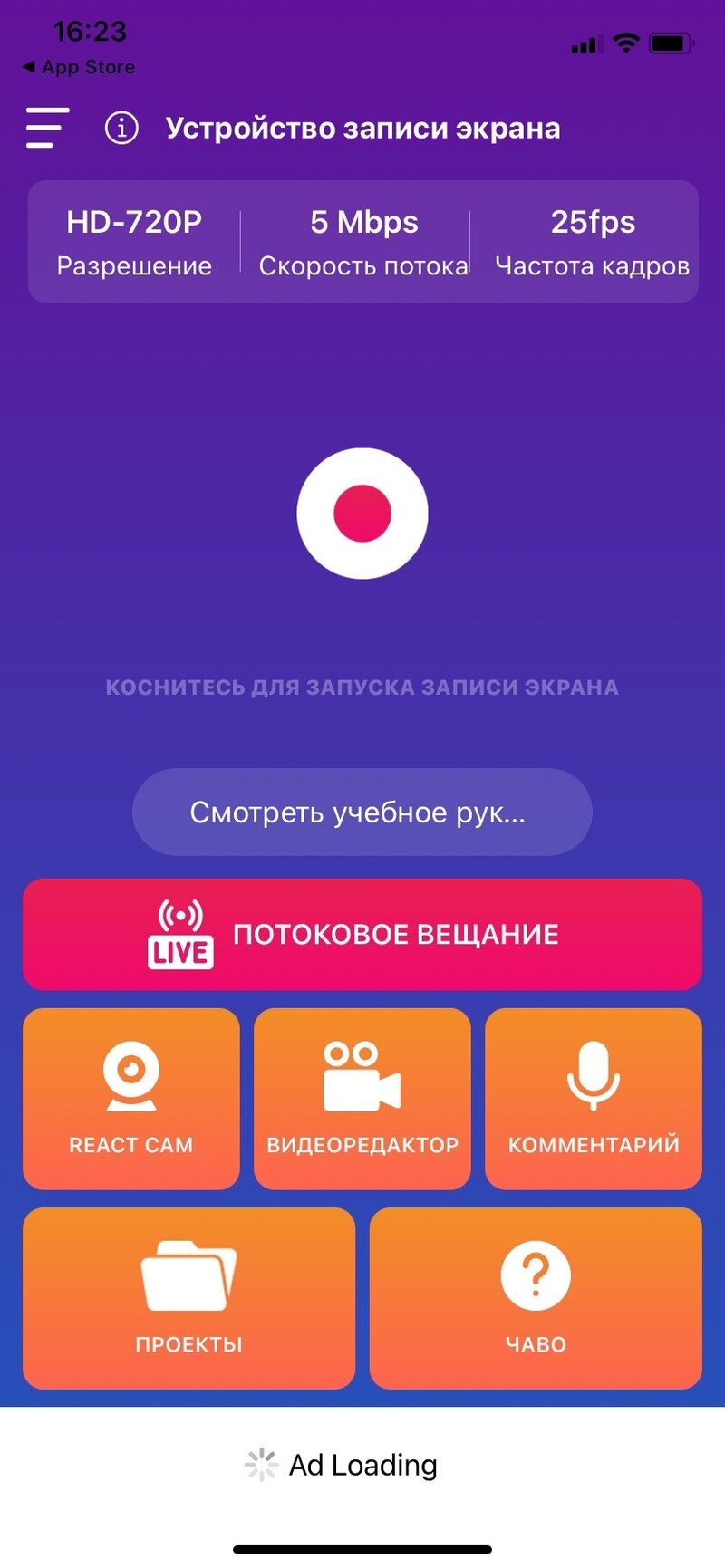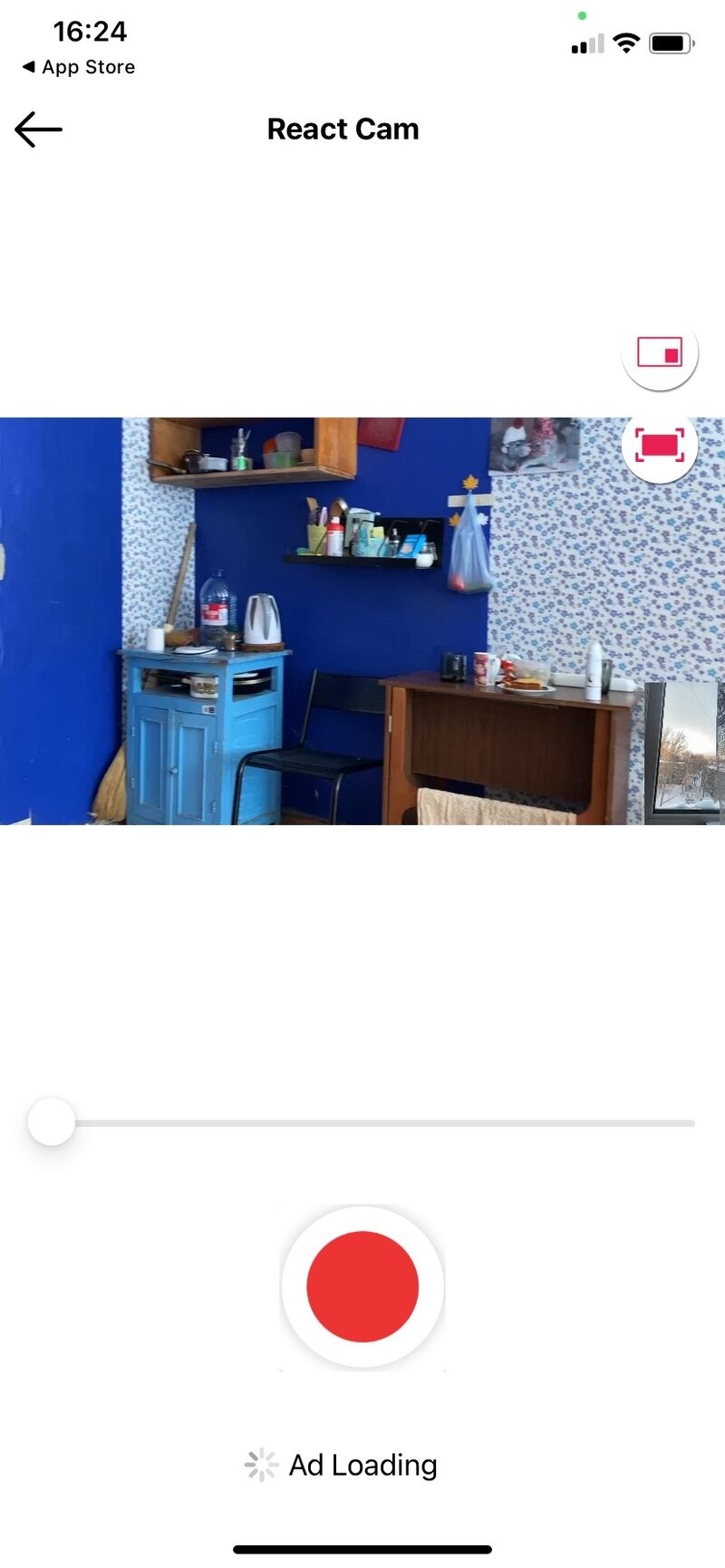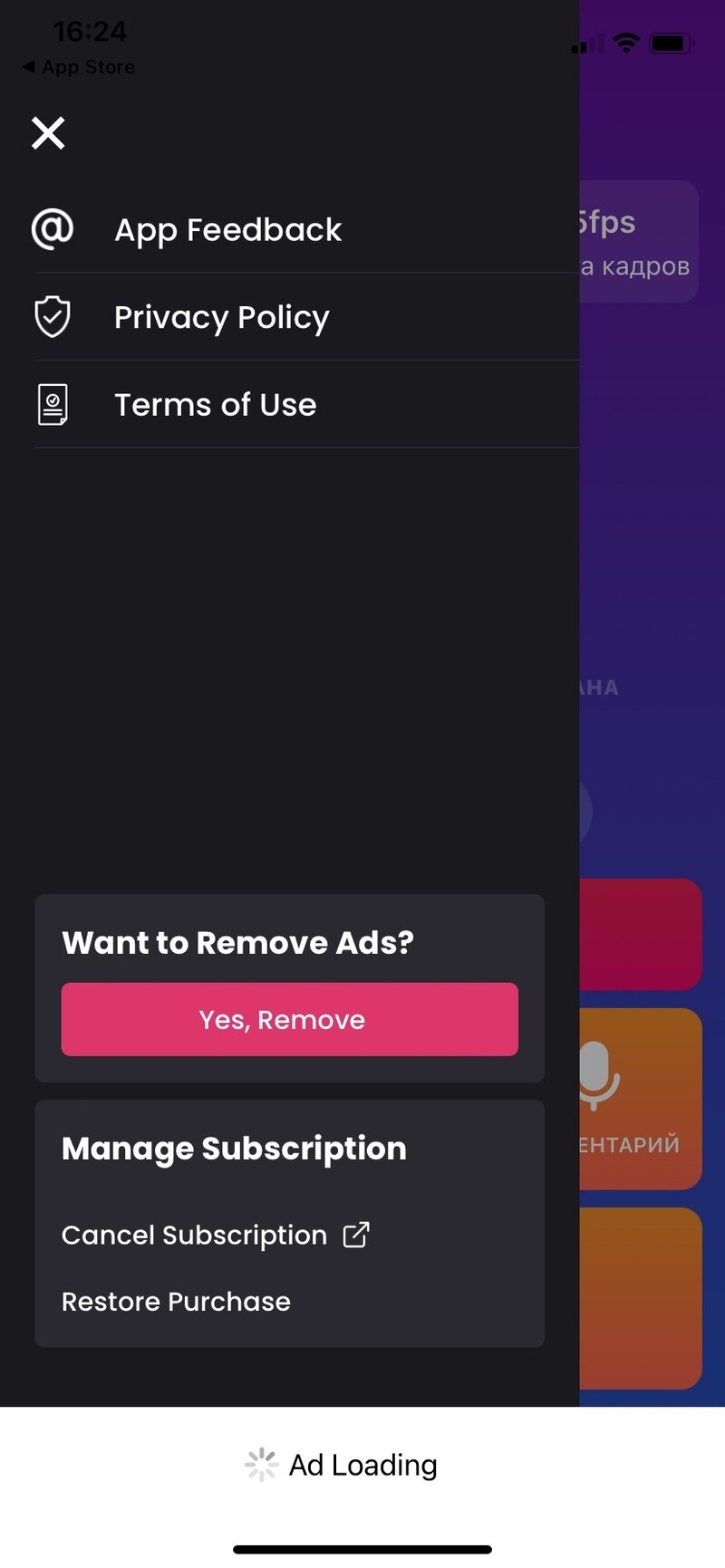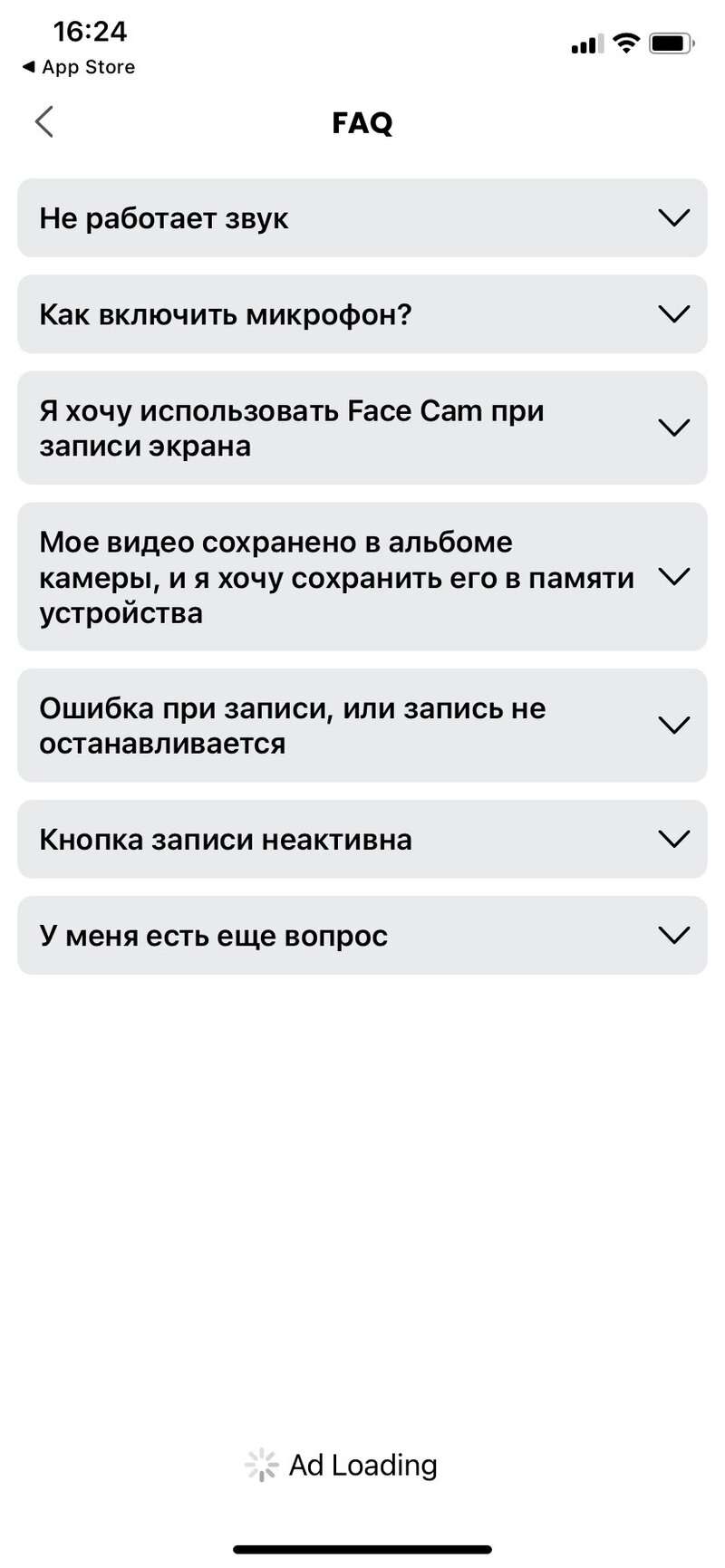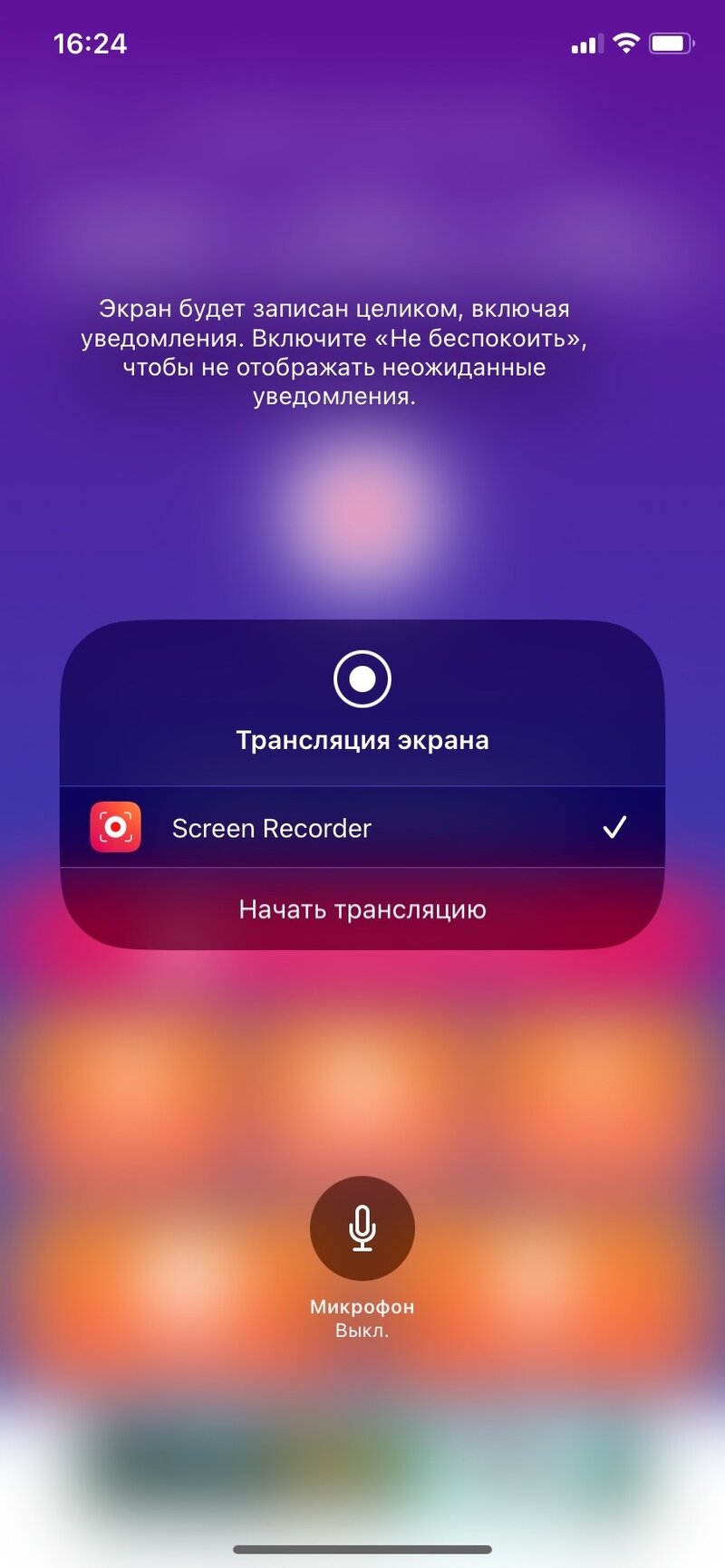FAQ
Есть ли дополнения для браузера, чтобы снимать видео?
Да, разработчики создали Screencastify. С помощью дополнения можно снимать видео в браузере.
Как снять видео на Windows 10 с помощью встроенных средств?
Последние версии Windows имеют Xbox Game — игровая панель с функциями рекордера и социальной сети. Чтобы снять ролик, нужно нажать на комбинацию клавиш Windows + Alt + R. Когда снимите игровой процесс, снова используйте это же сочетание. На экране появится плеер, в котором можно посмотреть видео и выбрать папку для сохранения.